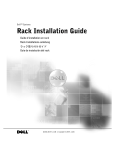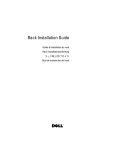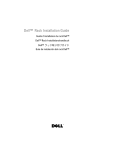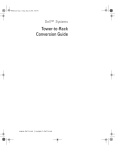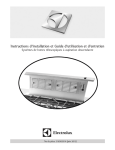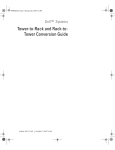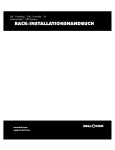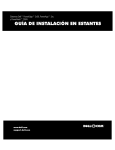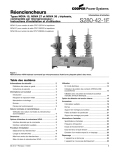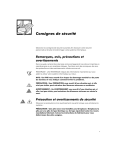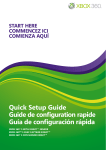Download GUIDE D INSTALLATION EN RACK - Dell Support
Transcript
Les informations contenues dans ce document sont sujettes à modification sans préavis.
© 2000 Dell. Tous droits réservés.
La reproduction de quelque manière que ce soit sans la permission écrite de Dell est strictement interdite.
Marques utilisées dans ce texte : Dell, le logo DELL, RapidRails, PowerVault et PowerEdge sont des marques de Dell. D’autres marques
et noms commerciaux peuvent être utilisés dans ce document pour faire référence aux entités se réclamant de ces marques et de
ces noms ou à leurs produits. Dell dénie tout intérêt propriétaire vis-à-vis des marques et des noms commerciaux autres que les siens.
mai 2000
N/P 2556X Rév. A01
Utilisez les consignes de sécurité suivantes pour assurer votre sécurité personnelle et
pour vous aider à protéger votre serveur, système de stockage ou appareil contre tout
dommage éventuel.
Tout au long de ce guide, vous trouverez des blocs de texte accompagnés d'une
icône et imprimés en caractères gras ou en italiques. Ces blocs sont des remarques,
des avis, des précautions et des avertissements utilisés comme suit :
REMARQUE : Une REMARQUE indique des informations importantes qui vous aident
à mieux utiliser votre système informatique.
!"#$ !"#$
%
%&
'"'('$"'"'('$"
)
*
+
%*%,
Observez les précautions et avertissements suivants lorsque vous révisez ce
système :
!"#$
-
./
+
)0.+
+
)
'"'('$"!/
1*+
2
%2
1*
/
v
!"#$% &'()
*+,+% -* ,.'%*+%/!*.0#.1 &2%'/*+$+%
!30!*"04*+..0!#+'2$ !"#% &'(
0'30/425)
/46
4
)
445%5
)
44
)4
5)
/4%)5/
#""7787877
4/48
2
72+
49474
2
249
4448
2
87872
!
"#
$%&$'
(
#
) $
#*
"
"$)
'
5657+89+:#+7#0% &', +' + (;&
,+#,8*,%!* 7+ !*<01!*,0 !* 9<'.&%*9 #<.
9,%+% &', +' + !9+&80=<,!*,,!*,,%'>$+% &=.>+(
0'3:0/25
;))
5')44;4
)5+
)5)5;/
$$<0/42)74'2944
;4
74)9)944
)9449
Pour réduire le risque de blessure, de choc électrique, d'incendie et de dommage de
l'équipement, observez les précautions suivantes.
Observez les précautions d'ordre général suivantes lorsque vous utilisez votre
système :
vi
Observez et respectez les consignes d'entretien. Ne révisez pas un produit Dell
sauf si c'est indiqué dans la documentation de votre système Dell. Si vous
ouvrez ou retirez des capots dotés d'un symbole triangulaire avec un éclair, vous
risquez d'être soumis(e) à des chocs électriques. Les composants à l'intérieur de
ces compartiments ne doivent être révisés que par un technicien de service
agréé par Dell.
Si l'une des conditions suivantes se produit, débranchez le produit de la prise
électrique et remplacez la pièce ou contactez votre fournisseur de services agréé
par Dell :
—
Le câble d'alimentation, le câble d'extension ou la prise est endommagé.
—
Un objet est tombé dans le produit.
—
Le produit a été exposé à l'eau.
—
Le produit est tombé ou endommagé.
—
Le produit ne fonctionne pas correctement lorsque vous suivez les instructions d'utilisation.
Conservez les composants du système loin des radiateurs et autres sources de
chaleur. De plus, ne bloquez pas les ouvertures de ventilation.
Ne renversez pas de liquides ou d’aliments sur les composants du système et
n'utilisez pas ce produit dans un environnement mouillé. Si l'ordinateur est
mouillé, lisez le chapitre approprié dans votre guide de dépannage ou contactez
un fournisseur de services agréé par Dell.
N'enfoncez aucun objet dans les ouvertures des composants de votre système.
Cela peut provoquer un incendie ou un choc électrique en mettant les composants intérieurs en court-circuit.
N'utilisez le produit qu'avec des produits Dell ou un autre équipement approuvé
par Dell.
Laissez le produit refroidir avant de retirer les capots ou de toucher des composants internes.
Utilisez la source d'alimentation électrique externe correcte. Ne faites fonctionner le produit qu'à partir de la source d'alimentation électrique de type indiqué
sur l'étiquette affichant les valeurs nominales électriques. Si vous n'êtes pas certain(e) du type de source d'alimentation électrique requis, consultez votre fournisseur de services Dell ou votre compagnie électrique locale.
Pour éviter d’endommager vos composants du système, assurez-vous que le
commutateur de tension (s'il y en a) sur le bloc d’alimentation correspond bien au
courant de votre région :
—
115 volts (V)/60 hertz (Hz) dans la plupart des pays d’Amérique du Nord et du
Sud, et dans certains pays d’Extrême-Orient comme la Corée du Sud et
Taïwan
—
100 V/50 Hz dans l'est du Japon et 100 V/60 Hz dans l'ouest du Japon
—
230 V/50 Hz dans presque toute l’Europe, au Moyen-Orient et en
Extrême-Orient
Assurez-vous que votre ordinateur, votre moniteur et les périphériques connectés sont réglés pour fonctionner avec le courant secteur utilisé dans la région où
vous vous trouvez.
vii
viii
N'utilisez que des câbles d'alimentation approuvés. Si un câble d'alimentation
n'est pas fourni pour votre serveur, système de stockage ou appareil, ou pour
toute option avec une alimentation en CA destinée à votre système, procurezvous un câble d'alimentation approuvé pour votre pays. Le câble d'alimentation
doit être compatible avec le produit et avec les valeurs de tension et de courant
marquées sur l'étiquette électrique du produit. La valeur nominale de la tension
et du courant du câble doit être supérieure à la valeur nominale indiquée sur le
produit.
Pour éviter les chocs électriques, branchez le système et composants ainsi que
les câbles d'alimentation de périphériques dans des prises électriques correctement mises à la terre. Ces câbles sont équipés de fiches triples pour assurer une
mise à la terre correcte. N'utilisez pas de fiches adaptateur et ne retirez pas la
broche de mise à la terre d'un câble. Si vous devez utiliser une rallonge, utilisez
un câble à trois fils avec prise de terre normalisée.
Examinez les chiffres sur le câble d'extension et la barrette d'alimentation. Assurez-vous que la valeur nominale totale du courant de tous les produits branchés
sur la rallonge ou la barrette d'alimentation ne dépasse pas 80 pour cent de la
limite nominale de l'intensité de la rallonge ou de la barrette d'alimentation.
N'utilisez pas de convertisseurs de tension/appareil ou de kits vendus pour des
appareils électroménagers avec votre produit Dell.
Pour aider à protéger votre système et vos composants des augmentations et
diminutions soudaines et transitoires de l'alimentation électrique, utilisez un limiteur de surtension, un conditionneur de ligne ou un UPS (Un-interruptible Power
Supply [source d'alimentation sans interruption]).
Disposez les câbles du système et d'alimentation avec soin ; positionnez-les de
telle sorte qu'on ne puisse pas marcher ou trébucher dessus. Assurez-vous que
rien ne repose sur les câbles des composants du système ou sur le câble
d'alimentation.
Ne modifiez pas les câbles ou les prises d'alimentation. Consultez un électricien
diplômé ou votre compagnie d'électricité pour toute modification de site. Suivez
toujours les réglementations de câblage locales et nationales.
Pour éviter d'endommager la carte système, attendez 5 secondes après avoir
éteint le système avant de retirer un composant de la carte système ou de
déconnecter un périphérique de l'ordinateur.
Manipulez les piles avec précaution. Ne démontez pas, n'écrasez pas, ne percez
pas, ne mettez pas en court-circuit des contacts externes, ne jetez pas au feu ou
à l'eau, et n'exposez pas les piles à des températures supérieures à 60 degrés
Celsius (140 degrés Fahrenheit). N'essayez pas d'ouvrir ou de réparer des piles ;
ne remplacez les piles que par d'autres piles conçues pour le produit.
Baissez le volume avant d'utiliser des casques d'écoute ou d'autres périphériques audio.
Respectez les consignes de sécurité supplémentaires ci-après pour votre système :
À moins que votre documentation d'installation et/ou de dépannage ne le permette spécifiquement, ne retirez pas les capots, n'essayez pas de forcer les verrous de sécurité et n'accédez à aucun composant à l'intérieur du système. Selon
votre système, l'installation et les réparations peuvent être réalisées uniquement
par des personnes agréées pour entretenir l'équipement de votre ordinateur ou
système de stockage et formées pour manipuler des produits capables de produire des niveaux d'énergie dangereux.
Lors de la connexion ou déconnexion du courant aux blocs d'alimentation enfichables à chaud (si cette option est offerte avec votre produit Dell), observez les
consignes suivantes :
—
Installez le bloc d'alimentation avant de connecter le câble d'alimentation au
bloc d'alimentation.
—
Débranchez le câble d'alimentation avant de retirer le bloc d'alimentation.
—
Si le système possède plusieurs sources d'alimentation, coupez le courant
du système en débranchant tous les câbles d'alimentation des blocs
d'alimentation.
Déplacez les produits avec soin ; assurez-vous que toutes les roulettes et/ou tous
les pieds stabilisateurs sont fermement connectés à l'ordinateur ou au système
de stockage. Évitez des arrêts brusques et des surfaces non planes.
Observez les précautions suivantes pour la stabilité et la sécurité du rack. Consultez
également la documentation d'installation du rack jointe avec le système et le rack
pour y lire des avertissements spécifiques et/ou des précautions et procédures
spéciales.
Les serveurs, les systèmes de stockage et les appareils sont considérés comme
composants d'un rack. Par conséquent, le terme « composant » fait référence à
n'importe quel serveur, système de stockage ou appareil, ainsi qu'à divers périphériques ou matériel de support.
'"'('$"3*
/0
40-)
4%
+
.
8
*
4
/=
4%.8
4>,
3
)4
ix
REMARQUE : Les serveurs, systèmes de stockage et appareils Dell sont certifiés
comme étant des composants pouvant être utilisés dans une armoire pour rack Dell à
l'aide du kit de rack pour les clients de Dell. L’installation finale des kits pour rack et
des systèmes Dell dans toute autre marque d'armoire pour rack n’a pas été approuvée par les agences de sécurité. La responsabilité est au client de faire évaluer par
une agence de sécurité certifiée le mélange final de systèmes et de kits pour rack de
Dell pour établir si un usage dans des armoires pour racks d'autres marques est
indiqué.
Les kits de rack du système sont conçus pour une installation dans un rack de
Dell par des techniciens de service agréés. Si vous installez le kit dans tout autre
rack, assurez-vous que celui-ci est conforme aux spécifications d'un rack de Dell.
Ne déplacez pas de grands racks sans l'aide de quelqu'un. En raison de la hauteur et du poids du rack, Dell recommande que deux personnes au minimum
accomplissent cette tâche.
Avant d'intervenir sur le rack, assurez-vous que les pieds stabilisateurs sont fixés
au rack, en extension sur le sol, et que le plein poids du rack repose sur le sol.
Installez les stabilisateurs avant et latéraux d'un seul rack ou les stabilisateurs
avant de plusieurs racks joints avant de travailler sur le rack.
Chargez toujours le rack du bas vers le haut, puis chargez en premier l'élément le
plus lourd dans le rack.
Assurez-vous que le rack est stable et à niveau avant de mettre un composant en
extension hors du rack.
Faites attention lorsque vous appuyez sur les loquets de dégagement des rails de
composants et que vous glissez un composant à l'intérieur ou hors d'un rack ; les
rails à glissière peuvent vous pincer les doigts.
Une fois qu'un composant est introduit dans le rack, étendez le rail avec précaution pour le mettre en position de verrouillage, puis faites glisser le composant
dans le rack.
Ne surchargez pas le circuit de dérivation CA qui alimente le rack. La consommation totale du rack ne doit pas dépasser 80 pour cent de la valeur nominale du circuit d'alimentation.
Assurez-vous qu'il y a une bonne circulation d'air autour des composants du rack.
Ne marchez pas sur un système/composant lors de la révision d'autres systèmes/composants d'un rack.
Observez les consignes suivantes lorsque vous travaillez avec ces options :
x
Ne connectez ni n'utilisez pas un modem ou un téléphone lors d'un orage. Il peut
y avoir un risque de choc électrique dû à la foudre.
Ne connectez et n'utilisez jamais un modem ou téléphone dans un environnement mouillé.
Ne branchez pas un câble de modem ou de téléphone dans la prise du NIC
(Network Interface Controller [contrôleur d'interface réseau]).
Déconnectez le câble du modem avant d'ouvrir l'enceinte d'un produit, de toucher ou d'installer des composants internes, ou de toucher une prise ou un câble
de modem non isolé.
N'utilisez pas une ligne de téléphone pour reporter une fuite de gaz si vous vous
trouvez près de la fuite.
Observez les précautions suivantes pour les périphériques laser :
N'ouvrez pas de panneaux, n'utilisez pas de commandes, ne faites pas de
réglage et ne suivez pas des procédures sur un périphérique laser autres que celles spécifiées dans la documentation du produit.
Seuls les techniciens de service agréés peuvent réparer des périphériques laser.
Avant de retirer les panneaux de l’ordinateur, suivez les étapes ci-après, dans l’ordre
indiqué.
!"#$!/0,
2
2
$./)
+,%)-
0.
8
*
/%.?
/
/+
2
1.
Éteignez votre ordinateur et tout périphérique.
2.
Mettez-vous à la terre en touchant une surface métallique non peinte du châssis,
comme le métal autour des ouvertures des connecteurs de cartes à l'arrière de
l'ordinateur, avant de toucher tout autre élément à l'intérieur de ce dernier.
Pendant votre travail à l’intérieur de l’ordinateur, touchez périodiquement une
surface métallique non peinte sur le châssis, pour dissiper toute électricité statique qui pourrait endommager les composants internes.
3.
Débranchez votre ordinateur et les périphériques de leur source d'alimentation.
Débranchez également toutes les lignes de téléphone ou de télécommunications
de l'ordinateur.
Cela réduit le risque potentiel de blessures ou de choc.
xi
De plus, notez ces consignes de sécurité là où elles se justifient :
Lorsque vous débranchez un câble, tirez sur son connecteur ou sur sa boucle de
serrage au lieu du câble même. Certains câbles sont munis d'un connecteur avec
des languettes verrouillables ; si vous déconnectez ce type de câble, appuyez sur
les languettes verrouillables vers l'intérieur avant de déconnecter le câble. Tandis
que vous séparez les connecteurs en tirant, gardez-les alignés de manière à éviter de plier des broches de connecteur. De plus, avant de connecter un câble,
assurez-vous que les deux connecteurs sont correctement orientés et alignés.
Manipulez les composants et les cartes avec précaution. Ne touchez ni les composants ni les broches de contact sur une carte. Tenez une carte par les bords ou
par sa patte de montage métallique. Tenez un composant comme une puce de
microprocesseur par les bords et non par les broches.
!"#$
-
./
+
)0.+
+
)
L'électricité statique peut endommager les composants délicats à l'intérieur de votre
ordinateur. Pour empêcher les dommages, déchargez l'électricité statique de votre
corps avant de toucher un des composants électroniques de votre ordinateur, tel que
le microprocesseur. Il suffit pour cela de toucher une surface métallique non peinte
du châssis de l'ordinateur.
Pendant que vous continuez à intervenir à l'intérieur de votre ordinateur, touchez une
surface non peinte de temps en temps pour dissiper toute charge électrique que
votre corps peut avoir accumulée.
Vous pouvez aussi prendre les mesures suivantes pour prévenir les dommages liés
aux ESD (ElectroStatic Discharge [décharges électrostatiques]) :
Lorsque vous déballez un composant sensible à l'électricité statique de sa boîte
de livraison, ne retirez pas le composant de l'emballage antistatique avant d'être
prêt à l'installer dans votre ordinateur. Avant de le déballer de l'emballage antistatique, assurez-vous de décharger l'électricité statique de votre corps.
Avant de transporter un composant sensible, mettez-le dans une enceinte ou un
emballage antistatique.
Maniez tout composant sensible dans une zone protégée contre l'électricité
statique. Si possible, utilisez des tapis de sol et des tapis de table de travail
antistatiques.
L'avis suivant peut apparaître dans ce document pour vous rappeler ces précautions :
.+
>@
2
A%
)
xii
!"#$
!"#$
)
Pour un maximum de confort et d'efficacité, suivez les conseils d'ordre ergonomique
suivants lors de l'installation et de l'utilisation de votre système informatique :
Positionnez votre système de sorte que le moniteur et le clavier soient directement en face de vous pendant que vous travaillez. Des étagères spéciales sont
disponibles (auprès de Dell et d'autres fournisseurs) pour vous aider à positionner votre clavier correctement.
Positionnez le moniteur à une distance confortable pour les yeux (en général, de
510 à 610 millimètres [20 à 24 pouces] de vos yeux).
Assurez-vous que l’écran du moniteur est au niveau de vos yeux ou légèrement
en dessous quand vous êtes assis(e) en face.
Ajustez l'inclinaison du moniteur, ses réglages de contraste et de luminosité, et
l'éclairage ambiant (tel que l'éclairage vertical, les lampes de bureau et les
rideaux ou stores des fenêtres avoisinantes) pour minimiser les reflets et les
éclats éblouissants sur l'écran du moniteur.
Utilisez une chaise offrant un bon soutien lombaire.
Gardez les avant-bras à l'horizontale avec les poignets dans une position neutre
et détendue lorsque vous utilisez le clavier ou la souris.
Laissez toujours un espace suffisant pour laisser reposer vos mains pendant que
vous utilisez le clavier ou la souris.
Laissez pendre vos bras le long du corps.
Asseyez-vous droit, les pieds à plat sur le sol et les cuisses à niveau.
Lorsque vous êtes assis, assurez-vous que le poids de vos jambes repose sur
vos pieds et non sur l'avant de votre chaise. Ajustez la hauteur de votre chaise ou
utilisez un repose-pieds, le cas échéant, pour maintenir une posture correcte.
Variez vos activités. Essayez d'organiser votre travail afin de ne pas taper au clavier pendant de longues périodes. Quand vous vous arrêtez, essayez de vous
livrer à des activités nécessitant l’usage des deux mains.
xiii
xiv
1
Écran du moniteur à la hauteur ou légèrement en-dessous des yeux
2
Poignets à plat et détendus
3
Bras au niveau du bureau
4
Pieds à plat sur le sol
5
Moniteur et le clavier directement en face de l'utilisateur
Composants du kit pour rack. . . . . . . . . . . . . . . . . . . . . . . . . . . . . . . . . . . . . . . . . . 2-1
Autre documentation utile . . . . . . . . . . . . . . . . . . . . . . . . . . . . . . . . . . . . . . . . . . . . 2-1
Avant de commencer . . . . . . . . . . . . . . . . . . . . . . . . . . . . . . . . . . . . . . . . . . . . . . . 2-3
Fournitures et outils recommandés. . . . . . . . . . . . . . . . . . . . . . . . . . . . . . . . . . . . . 2-3
Installation du kit pour rack . . . . . . . . . . . . . . . . . . . . . . . . . . . . . . . . . . . . . . . . . . . 2-3
Retrait des portes du rack . . . . . . . . . . . . . . . . . . . . . . . . . . . . . . . . . . . . . . . . 2-4
Retrait des portes du rack Dell de 42 U . . . . . . . . . . . . . . . . . . . . . . . . . . 2-4
Retrait des portes du rack Dell de 24 U . . . . . . . . . . . . . . . . . . . . . . . . . . 2-6
Installation des assemblages à glissière dans le rack . . . . . . . . . . . . . . . . . . . 2-8
Installation du système dans le rack . . . . . . . . . . . . . . . . . . . . . . . . . . . . . . . 2-11
Installation du plateau de câbles . . . . . . . . . . . . . . . . . . . . . . . . . . . . . . . . . . 2-13
Installation du bras de maniement de câble. . . . . . . . . . . . . . . . . . . . . . . . . . 2-14
Inversion de l'installation du bras de maniement du câble. . . . . . . . . . . . . . . 2-15
Remise en place des portes du rack . . . . . . . . . . . . . . . . . . . . . . . . . . . . . . . 2-16
Remise en place des portes de rack sur un rack à 42 U . . . . . . . . . . . . . 2-16
Remise en place des portes d'un rack 24-U . . . . . . . . . . . . . . . . . . . . . . 2-17
Figure 2-1.
Figure 2-2.
Figure 2-3.
Figure 2-4.
Figure 2-5.
Figure 2-6.
Figure 2-7.
Figure 2-8.
Figure 2-9.
Composants du kit pour rack . . . . . . . . . . . . . . . . . . . . . . . . . . . . . . . 2-2
Ouverture de la porte du rack de 42 U. . . . . . . . . . . . . . . . . . . . . . . . 2-4
Retrait des portes du rack de 42 U . . . . . . . . . . . . . . . . . . . . . . . . . . 2-5
Déverrouillage de la porte du rack de 24 U . . . . . . . . . . . . . . . . . . . . 2-6
Retrait des portes d'un rack de 24 U . . . . . . . . . . . . . . . . . . . . . . . . . 2-7
Une unité de rack. . . . . . . . . . . . . . . . . . . . . . . . . . . . . . . . . . . . . . . . 2-8
Utilisation d'un modèle pour marquer les rails verticaux . . . . . . . . . . 2-9
Installation des assemblages à glissière . . . . . . . . . . . . . . . . . . . . . 2-10
Installation de l'ordinateur dans le rack . . . . . . . . . . . . . . . . . . . . . . 2-12
xv
Figure 2-10. Installation du plateau de câbles . . . . . . . . . . . . . . . . . . . . . . . . . . . 2-13
Figure 2-11. Installation du bras de maniement de câble . . . . . . . . . . . . . . . . . . 2-14
Figure 2-12. Inversion du bras de maniement du câble. . . . . . . . . . . . . . . . . . . . 2-16
xvi
Figure 2-1.
Figure 2-2.
Figure 2-3.
Figure 2-4.
Figure 2-5.
Figure 2-6.
Figure 2-7.
Composants du kit pour rack2-2
Ouverture de la porte du rack de 42 U2-4
Retrait des portes du rack de 42 U2-5
Déverrouillage de la porte du rack de 24 U2-6
Retrait des portes d'un rack de 24 U2-7
Une unité de rack2-8
Utilisation d'un modèle pour marquer les rails verticaux
2-9
Figure 2-8. Installation des assemblages à glissière2-10
Figure 2-9. Installation de l'ordinateur dans le rack2-12
Figure 2-10. Installation du plateau de câbles2-13
Figure 2-11. Installation du bras de maniement de câble2-14
Figure 2-12. Inversion du bras de maniement du câble2-16
xvii
xviii
!"#$%#&$'
Ce guide d'installation fournit des instructions aux techniciens d'entretien formés en
ce qui concerne l'installation d'un ou de plusieurs appareils SAN (Storage Area
Network - réseau de stockage) Dell PowerEdge 6x50 et PowerVault 530F dans un
rack Dell. Un kit pour rack est requis pour chaque système PowerEdge et PowerVault
à installer dans le rack.
Le kit pour rack comprend les éléments suivants (consultez la Figure 2-1) :
Une paire d'assemblages à glissière Dell RapidRails™
REMARQUE : Si vous avez acheté un rack Dell avec votre ordinateur, vous pouvez pré-installer les assemblages à glissière dans le rack.
Un assemblage de bras de maniement de câble
Un plateau de câbles
Un modèle de 4 unités (U) pour un rack Dell à quatre montants
Cinq vis à tête hexagonale de 6-32 x 0,25 pouce (pour fixer le plateau de câbles à
l'ordinateur)
Outre ce Guide d'installation en rack, vous pouvez avoir besoin de la documentation
suivante pour installer votre ordinateur dans le rack :
support.dell.com
Guide de l'administrateur système des appareils SAN Dell PowerVault™ 530F
Guide d'installation et de dépannage des systèmes Dell PowerEdge™ 6450
Guide d'utilisation
Guide d'installation en rack
2-1
assemblage du bras de
guidage des câbles
plateau de
câbles
assemblages à glissière
RapidRails (1 paire)* *
modèle de 4 U (1)
vis cruciformes à tête hexagonale
de 6-32 x 0,25 pouce (5)
2-2
Guide d'installation en rack
Avant d'installer votre ordinateur dans le rack, lisez la section « Consignes de
sécurité » plus haut dans ce guide.
Bien qu'aucun outil ne soit nécessaire pour installer les assemblages à glissière, les
éléments ci-après faciliteront votre tâche :
Tournevis cruciforme A Nº 2
Un modèle d'installation, utile pour placer et aligner l'assemblage des glissière
Ruban adhésif ou stylo feutre afin de marquer les trous de montage devant être
utilisés
Pour des instructions sur l'installation des ordinateurs PowerEdge et PowerVault,
reportez-vous à la section « Installation du système dans le rack » plus loin dans ce
guide.
Les sous-sections suivantes contiennent des instructions permettant d'effectuer les
tâches ci-après sur les ordinateurs PowerEdge et PowerVault :
support.dell.com
Retrait des portes du rack
Installation des assemblages à glissière dans le rack
Installation de l'ordinateur dans le rack
Installation du plateau de câbles
Installation du bras de maniement de câble
Inversion de l'installation du bras de maniement de câble
Remise en place des portes avant et arrière du rack
Guide d'installation en rack
2-3
Vous devez retirer les portes du rack pour accéder à l'intérieur de celui-ci et protéger
les portes lorsque vous installez les ordinateurs.
!"#$)
%/.8
+,
1.
Ouvrez le loquet de la porte avant (reportez-vous à la Figure 2-2).
Faites glisser le couvercle du bouton aussi loin que possible, appuyez sur le bouton-poussoir, tournez la poignée dans le sens des aiguilles d’une montre jusqu’à
ce que le loquet se libère, puis ouvrez la porte.
capuchon du
bouton-poussoir
boutonpoussoir
poignée
2-4
Guide d'installation en rack
2.
Retirez la porte avant du rack comme illustré à la Figure 2-3.
a.
Quelqu’un doit se saisir du haut de la porte pour la stabiliser. Une autre personne doit tenir le bas de la porte.
b.
La personne tenant le bas de la porte doit appuyer sur le levier d’éjection de
la charnière inférieure, puis éloigner la porte du rack.
c.
La personne tenant le haut de la porte doit appuyer sur le levier d’éjection de
la charnière du haut, puis écarter la porte du rack.
levier
d'éjection
de la
charnière
3.
support.dell.com
Répétez les étapes 1 et 2 pour retirer la porte arrière du rack, mais en faisant
pivoter la poignée de la porte dans le sens inverse des aiguilles d'une montre.
!"#$.-
B
+
B
Guide d'installation en rack
2-5
!"#$)
%/.8
+,
1.
Déverrouillez et tournez la poignée dans le sens des aiguilles d'une montre
(reportez-vous à la Figure 2-4).
2.
Ouvrez la porte avant.
2-6
Guide d'installation en rack
3.
Retirez la porte avant du rack comme illustré à la Figure 2-5.
a.
Pendant que la porte est ouverte, enlevez et retirez entièrement toute broche de charnière.
b.
Après avoir démonté l'axe des charnières, soulevez la porte pour l'extraire.
broche de charnière
insertion de charnière
charnière
!
!"#$.-
B
+
B
Si vous désirez inverser la porte afin que la poignée se trouve de l'autre côté, suivez
ces étapes :
support.dell.com
1.
Pendant que la porte est ouverte, enlevez et retirez entièrement toute broche de
charnière.
2.
Retirez les charnières et les supports de la porte du cadre de la porte.
3.
Remettez en place les charnières et les supports de la porte de l'autre côté et
changez la position de la poignée.
4.
Remettez en place la porte du rack (reportez-vous à la section « Remise en place
des portes du rack » figurant plus loin dans ce guide).
Guide d'installation en rack
2-7
!
REMARQUE : Si les assemblages à glissière sont préinstallés par Dell, vous pouvez
passer directement à la section « Installation du système dans le rack, » plus loin
dans ce guide.
Utilisez le modèle de rack à 4 U pour déterminer où vous voulez installer les
assemblages à glissière. Le modèle de rack est de même hauteur que le châssis de
l'ordinateur.
Réservez 4 U (7 pouces ou 18 cm) d'espace vertical pour chaque système que vous
installez dans le rack.
REMARQUE : Les rails verticaux du rack portent des petites marques par incrément
de 1 U (reportez-vous à la Figure 2-6).
1 U (une unité équivaut
à 1,75 pouce ou 4,5 cm)
"
Pour de plus amples informations sur les conditions requises pour l'installation de
composants dans un rack Dell, reportez-vous au logiciel Dell Rack Advisor disponible
sur le site World Wide Web de Dell à l'adresse : http://support.dell.com.
'"'('$"
.
%)-.+
>
C
4
2-8
Guide d'installation en rack
Pour déterminer où installer les assemblages à glissière dans le rack, effectuez les
étapes ci-après :
1.
Placez l'avant du modèle sur les rails verticaux de la partie avant du rack dans
lequel vous désirez installer l'ordinateur.
L'impression sur le modèle indique l'avant du modèle.
2.
Positionnez le bas du modèle à l'endroit où sera placé le bord inférieur de
l'ordinateur.
3.
Marquez les rails verticaux avant du rack avec une feutre ou mettez du ruban
cache adhésif sur les bords supérieur et inférieur du système (reportez-vous à la
Figure 2-7). Faites une marque ou mettez du ruban adhésif sur les rails verticaux
à côté des encoches en forme de V-du modèle.
4 U (7 pouces ou 18 cm)
entre les assemblages à
glissière (l'illustration n'est
pas à échelle)
modèle de rack
#!$%&
support.dell.com
Guide d'installation en rack
2-9
4.
À l'avant de l'armoire du rack, positionnez l'un des assemblages à glissière de
sorte que la collerette du support de montage se loge entre les marques ou le
ruban placé sur le rack (consultez la Figure 2-8). Les crochets situés sur la collerette du support de montage doivent s'aligner avec les marques que vous avez
dessinées, à partir des encoches en forme de V du modèle.
bouton-poussoir
collerette de support
de montage de l'assemblage à glissière
crochets
de montage (2)
avant du rack
assemblages à glissière (2)
'()*$
2-10
Guide d'installation en rack
5.
Alignez la collerette du support de montage de l'assemblage à glissière (à l'avant
de l'assemblage) avec les trous carrés des rails verticaux avant (reportez-vous à
la Figure 2-8).
6.
Poussez l'assemblage à glissière vers l'avant jusqu'à ce que les crochets de
montage soient positionnés dans leurs trous carrés respectifs du rail vertical et
appuyez sur la collerette de support de montage jusqu'à ce que les crochets de
montage s'enclenchent avec les trous carrés du rail vertical avant, ce qui permet
au bouton-poussoir de sauter avec un déclic.
7.
À l'arrière de l'armoire, tirez la collerette de support de montage jusqu'à ce que
les crochets de montage soient placés dans leur trou carré respectif, puis
appuyez sur la collerette de support de montage jusqu'à ce que les crochets de
montage s'enclenchent dans les trous carrés du rail vertical arrière, ce qui permet
au bouton-poussoir de sauter avec un déclic.
8.
Répétez les étapes 3 à 7 en ce qui concerne l'assemblage à glissière restant sur
l'autre côté du rack.
'"'('$"
.
D'
D%.
4
'"'('$"$.8
>)
2
4
1.
Tirez les deux assemblages à glissière internes hors du rack jusqu'à ce qu'ils se
verrouillent en position sortie.
!"#$'
%
/.8>
+,
support.dell.com
2.
Soulevez l'ordinateur pour le mettre en place.
3.
Inclinez l'avant de l'ordinateur vers le haut pendant que vous alignez les vis à
épaulement arrière situées sur les côtés de l'ordinateur avec les logements
arrière des assemblages à glissière (reportez-vous à la Figure 2-9).
4.
Engagez les vis à épaulement arrière dans le logement juste derrière le loquet
arrière (vert) en premier, puis les vis à épaulement du milieu dans le logement
près du loquet du milieu (jaune). Pour finir, engagez la vis à épaulement avant
dans le logement avant.
5.
Poussez l'ordinateur vers l'intérieur sur les assemblages à glissière jusqu'à ce
que le loquet du milieu (jaune) s'enclenche en place, en verrouillant la glissière
sur la vis à épaulement du milieu (reportez-vous à la Figure 2-9).
Guide d'installation en rack
2-11
loquet arrière
(vert)
loquet du milieu (jaune)
+(!
2-12
6.
Appuyez sur les loquets verts et poussez le châssis dans le rack.
7.
Serrez les vis à ailettes imperdables sur chaque support d'adaptateur de rack.
8.
Installez le cadre avant si vous l'avez retiré.
Guide d'installation en rack
"
Fixez le plateau de câbles au châssis de l'ordinateur PowerEdge ou PowerVault en utilisant les cinq vis cruciformes à tête hexagonale de 6-32 x 0,25 pouce (reportez-vous à
la Figure 2-10).
!
1
))
21
D'
D%.1
.
/
./
21
arrière de l'ordinateur
plateau de câbles
vis cruciformes à tête hexagonale
de 6-32 x 0,25 pouce (5)
,(-)
support.dell.com
Guide d'installation en rack
2-13
"
Vous pouvez installer le bras de maniement de câble sur le côté droit ou gauche du
plateau de câbles. Consultez la section « Inversion de l'installation du bras de maniement du câble » plus loin dans ce document.
Pour installer le bras de support de câbles à l'arrière de l'ordinateur, suivez ces
étapes :
1.
En faisant face à l'arrière de l'armoire du rack, attachez le support à angle droit du
bras de maniement de câble au rail vertical (consultez la Figure 2-11). Le support
s'enclenche dans les trous de montage carrés sur le rail vertical et s'attache avec
une vis à ailettes imperdable.
poche fendue
vis à ailettes
imperdable
()-)
2-14
2.
Insérez l'extrémité libre du bras de maniement de câble (à savoir l'extrémité
dotée de la vis à ailettes imperdable) dans la poche fendue (composée de languettes métalliques) à l'arrière de l'ordinateur (consultez la Figure 2-11).
3.
Fixez le bras de maniement de câbles dans sa poche fendue avec la vis à ailettes
imperdable.
4.
Attachez les câbles d'entrée/sorties (E/S) à leur carte d'extension respective sur
la partie arrière de l'ordinateur.
Guide d'installation en rack
5.
Connectez les autres câbles à l'ordinateur.
Pour obtenir des détails sur la connexion du PowerEdge 6x50, consultez le
Guide d'installation et de dépannage et le Guide d'utilisation de votre ordinateur.
Pour des informations sur la connexion du PowerVault 530F, consultez le
Guide d'administrateur système de votre ordinateur.
6.
Fixez les câbles sur le bras de maniement de câble.
7.
Après avoir connecté les câbles à l'ordinateur, desserrez la vis à ailettes qui
retient la partie antérieure du serveur sur le rail vertical avant.
8.
Faites glisser l'ordinateur vers l'avant en position complètement étendue.
9.
Faites cheminer les câbles le long du bras de support de câbles, en leur donnant
du mou supplémentaire au niveau des charnières et fixez-les sur le bras de
support de câbles avec les colliers en velcro attachés au bras de support.
10. Faites glisser l'ordinateur à l'intérieur et hors du rack plusieurs fois afin de vérifier
que les câbles s'acheminent correctement et ne sont pas bloqués, en extension
ou pincés par le mouvement du bras de supportdes câbles.
REMARQUE : Lorsque vous tirez l'ordinateur le plus loin possible du rack, les
assemblages à glissière se bloquent en position d'extension. Pour pousser
l'ordinateur de nouveau dans le rack, appuyez le loquet de verrouillage vert du
côté de la glissière pour dégager les verrous et faites glisser l'ordinateur
complètement dans le rack.
"
1.
Retournez le bras de maniement du câble (reportez-vous à la Figure 2-12).
2.
Retirez les goupilles de la charnière excentrée du bras de maniement du câble.
3.
Retirez la plaque de montage de rail.
REMARQUE : Prenez note de l'orientation de la plaque de montage de rail par
rapport au rail vertical.
support.dell.com
4.
Tirez la charnière hors de l'assemblage du bras de maniement de câble.
5.
Positionnez la charnière excentrée à côté de l'assemblage du bras de maniement
de câble.
6.
Remettez en place la goupille avec l'anneau vers le haut.
7.
Remettez en place la plaque de montage de rail avec la même orientation en relation au rail vertical opposé.
Guide d'installation en rack
2-15
8.
Remettez en place la seconde goupille avec l'anneau vers le haut.
9.
Effectuez les étapes nécessaires à l'installation du bras de maniement de câble.
REMARQUE : Le rail vertical opposé et la poche fendue de l'autre côté du câble
sont utilisés pour inverser l'installation du bras de maniement de câble.
goupille
charnière
excentrée
broche de
verrouillage
plaque de
montage de rail
()-)
Les sous-sections suivantes décrivent les procédures de remise en place des portes
sur les racks de 42 U et de 24 U.
!"#$)
%/.8
+,
2-16
1.
Soulevez la porte avant et alignez les broches des charnières avec l'arbre des
charnières dans le rack, comme indiqué dans la Figure 2-3.
2.
Faites glisser les charnières dans les trous du rack jusqu'à ce que les leviers
d'éjection des charnières bloquent les charnières.
3.
Fermez le loquet de la porte en tournant la poignée dans le sens inverse des
aiguilles d'une montre jusqu'à son arrêt, enfoncez la poignée jusqu'à ce qu'elle
se verrouille en place, puis faites glisser le couvercle sur le bouton-poussoir
(reportez-vous à la Figure 2-2).
4.
Répétez les étapes 1 à 3 pour installer la porte arrière, mais en tournant la poignée dans le sens des aiguilles d'une montre.
Guide d'installation en rack
!"#$)
%/.8
+,
1.
Soulevez la porte avant pour la mettre en position et alignez les charnières avec
les trous du rack (reportez-vous à la Figure 2-5).
2.
Alignez les charnières de la porte en appuyant dessus.
3.
Fermez le loquet de la porte en faisant pivoter la poignée dans le sens inverse
des aiguilles d'une montre jusqu'à la butée, puis poussez la poignée jusqu'à ce
qu'elle se verrouille en position (reportez-vous à la Figure 2-4).
4.
Répétez les opérations 1, 2 et 3 pour installer la porte arrière.
Vous avez ainsi terminé l'installation du rack pour les appareils SAN PowerEdge 6x50
et PowerVault 530F.
support.dell.com
Guide d'installation en rack
2-17
2-18
Guide d'installation en rack
("
contenu du kit
liste, 2-1
assemblages à glissière
installation, 2-10
contenu du kit de rack, 2-1
liste, 2-1
avertissements, v
avis, v
bras de maniement de câble
installation, 2-14
inverser l'installation, 2-15
présentation, 2-14, 2-15
routage des câbles, 2-15
composants du kit
illustration, 2-2
composants du kit pour rack
illustration, 2-2
installation, 2-3
consignes de sécurité
concernant votre santé, xiii
pour la prévention des ESD, xii
support.dell.com
décharge électrostatique. Voir ESD
!
ESD, xii
installation
bras de maniement de câble, 2-14
kit pour rack, 2-3
plateau de câbles, 2-13
présentation, 2-10
système, 2-12
installation du rack
installation des assemblages à
glissière, 2-8
Index
1
"
marquage du rack, 2-9
modèle
présentation, 2-2, 2-9
utilisation, 2-9
portes du rack
ouverture du loquet
présentation, 2-4
retrait, 2-4
Précautions, v
précautions, v
#
ordinateur
installation dans le rack, 2-12
rails verticaux
marquage, 2-9
une unité de rack, 2-8
outils
recommandés, 2-3
RapidRails, 2-1, 2-2
remarques, v
retrait des portes du rack, 2-4
routage des câbles, 2-15
plateau de câbles
installation, 2-13
portes
loquet d'ouverture
rack de 24 U, 2-6
ouverture du loquet
présentation, 2-4
rack de 42 U, 2-4
présentation, 2-4
remise en place
présentation, 2-16
rack 24 U, 2-17
rack de 42 U, 2-16
retrait
présentation, 2-4
rack de 24 U, 2-6, 2-7
rack de 42 U, 2-5
2
Guide d'installation en rack
$
site Web de Dell, 2-8
%
unité de rack, 2-8